簡介
什麼是企業信箱?
企業信箱是以企業自有域名為郵件地址後綴,提供給企業員工或會員使用,且可以自主管理的郵件系統。企業信箱是企業管理和業務開展的必需服務。
為什麼要使用企業信箱?
A、確保企業信息資源的安全,使用企業信箱好比房門配置了鎖;
B、提升企業形象,是規模企業的必需裝備;
C、降低企業溝通成本、提高辦公效率;
D、免費信箱服務沒有保障。
企業信箱與個人信箱有那些區別?
A、全面體現企業形象 以企業域名為信箱後綴,所有員工信箱均為“abe@企業域名”,樹立統一的企業形象,方便企業形象推廣,信箱用戶名可以採用員工姓名,便於記憶。 B、克服員工流動影響 員工離職,企業信箱可以順利收回,從而將所有業務聯繫保留和延續下來。若日常工作使用個人信箱,員工離職不會上繳,客戶可能仍然與其個人信箱聯繫而被一起帶走。
C、便於企業管理 可以根據企業需要自主開設企業信箱,可自由命名、分配容量、分組、群發、設定功能限制等,方便企業的統一管理。
D、增強內部信息溝通和協同辦公能力 利用企業信箱的部分高級功能可實現來信自動分揀,對常見諮詢問題自動解答等,提高工作效率,增進內部信息溝通和協同辦公能力。
E、優於個人信箱的安全性、穩定性和服務品質 企業信箱在安全性、穩定性以及防病毒、反垃圾郵件功能方面遠高於個人信箱,有專門的售後服務支持,服務品質更適於企業商務套用。 F、有助於網上推廣和產品宣傳 當收到一封陌生郵件,根據來信域名查詢網站是個初步了解對方的好方法。有了企業信箱,日常通信中即可毫不費力附帶宣傳自己。
G、企業信箱現在的最大容量達到263G,是個人信箱不能比的。
H、其他增值服務:手機收發郵件、高級反垃圾防病毒、郵件到達簡訊通知、郵件傳真,郵件監控,郵件備份還原等。
今科無限郵特點
無限空間
空間1000G,近似無限,可以收發郵件數無限;
讓您更好的管理無限的空間
隨意建立線上資料夾歸檔郵件
無限暢遊
專業企業信箱服務
全球cdn網路轉發
超大附屬檔案,郵件輕鬆傳送
無限套用
與今科網聆通結合開啟即時對話,收發管理
與3G整合實現移動手機隨身郵
監控、管理輕鬆實現
個性化登入界面
線上報障
無限潔淨
精準過濾和檢查每一封郵件
垃圾郵件識別率超過98%
郵件病毒殺除率超過99.99%
中國反垃圾聯盟、白名單管理制度
其它
多語言同屏讀寫,全面支持UTF8,實現同屏讀寫多國語言,真正做到國際郵、無亂碼;
高性能I/O,輕鬆應付>500M信箱/50M附屬檔案,遠強於流行的各式php webmail;
穩定壓倒一切,安全就是根本。
多年贈送,業內首創!
靈活銷售,客戶更實惠!
研發、銷售、運營、服務一條龍,用戶體驗絕對好!
今科線上客服中心,解決售後服務難題。
個性化功能開發,滿足增值需求
廣東省推薦企業信息化服務商,省級企業信息化培訓基地。
開通全國服務熱線,你的需求我們隨時聯繫。
主要軟體操作截圖
Outlook設定說明
1、打開Outlook Express;
2、選擇“工具”-“帳戶”(如圖1);
(圖1)
3、此時已打開Internet帳戶對話框,我們選擇“添加”-“郵件”(如圖2);
 今科無限郵
今科無限郵(圖2)
4、打開Internet連線嚮導,填寫發件人名稱(如圖三);
 今科無限郵
今科無限郵(圖三)
5、點擊“下一步”,出現Internet電子郵件地址提示框,在“電子郵件地址”欄輸入您的電子郵件地址(如圖四);
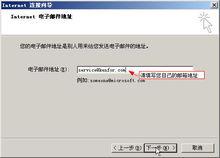 今科無限郵
今科無限郵(圖四)
6、點擊“下一步”,出現電子郵件伺服器名提示框,在“接收郵件(POP3,IMAP或HTTP)伺服器”欄填寫您的接收郵件伺服器地址;在“傳送郵件伺服器(SMTP)”欄填寫您的傳送郵件伺服器地址(如圖五);
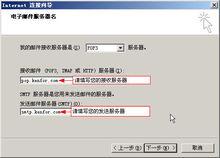 今科無限郵
今科無限郵(圖五)
7、點擊下一步,出現Internet Mail登入提示框,在“帳號名”輸入您的帳號名稱,並注意是否為郵件全稱,為郵件全稱,務必填寫全稱。然後再填寫相應的帳號密碼(如圖六);
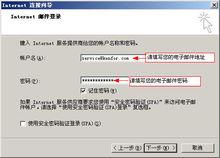 今科無限郵
今科無限郵(圖六)
8、點擊“下一步”,在出現的對話框中點擊“完成”(如圖七);
 今科無限郵
今科無限郵(圖七)
9、下面開始設定身份驗證(點擊這裡查看身份驗證的意義)。
10、打開“工具”-“帳戶”,在出現的“Internet帳戶”對話框,選中“郵件”中的相應帳戶,點擊右邊的“屬性”按鈕(如圖八);
 今科無限郵
今科無限郵(圖八)
11、在出現的相應屬性對話框中,選擇“伺服器”標籤(如圖九);
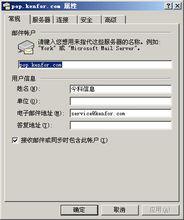 今科無限郵
今科無限郵(圖九)
12、在“伺服器”標籤中選中“我的伺服器需要身份驗證”前面的複選框(打鉤選中)(如圖十);
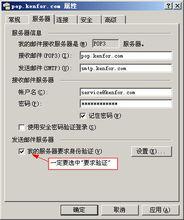 今科無限郵
今科無限郵(圖十)
13、關閉屬性對話框以及“Internet帳戶”對話框(如圖十一、十二);
 今科無限郵
今科無限郵(圖十一)
 今科無限郵
今科無限郵(圖十二)
14、此時已經設定完畢Outlook Express郵件設定,如果還不能正常傳送接收郵件,請參考“郵件常見問題幫助”。
foxmail設定說明
略
更多操作請瀏覽今科主站。

